Outlooki konto loomine ja kustutamine

- 4016
- 23
- Fred Carroll
Outlook on postrakendus, mille toimimine on paljude kasutajate vastu aktiivselt huvitatud. See pole üllatav, kuna Outlook mitte ainult ei võimalda teil edukalt läbi viia elektroonilist kirjavahetust paljude äripartnerite, sugulastega, vaid pakub ka palju muid kasulikke asju.

Outlookiga saate elektroonilist kirjavahetust läbi viia nii sõprade kui ka sugulaste ning äripartneritega
Sellega saate edukalt kasutada postitusrakendust korraldajana, mis ei võimalda teil olulist sündmust vahele jätta ega nimetada kaks üksteisele asetatud üritust.
Outlook on Microsoft Office'i vahend, nii et kõik saavad sellist postrakendust kasutada. Enne seda peate siiski tutvuma, kuidas Outlooki konto lisada.
Konto loomine
Niisiis, huvi Outlooki konto loomise osas on üsna mõistetav, kuna ilma selleta on võimatu õiget tööd teha postialusega.
Ärikirjavahetuse läbiviimine on võimatu, kui te ei võta konto loomiseks meetmeid. Tuleb märkida, et selliste toimingutega ei kaasne raskused, seetõttu pole mõistlik abi saamiseks pöörduda spetsialistidega.
Kõiki manipuleerimisi on lihtne omaette täita, kui uurite hoolikalt juhiseid konto loomiseks.
Loomise algoritm
Esmalt avage oma arvutis Outlooki rakendus ise. Nüüd kuvari ekraanil avanud dialoogiboksis leidke selline parameeter nagu "teenus", klõpsake sellel, et avada asendamise täiendav avalikustamine.
Samm 1
AlammenU loendi allosas asub rida "kontode seadistamine", see on sellel, et peaksite ka klõpsama.
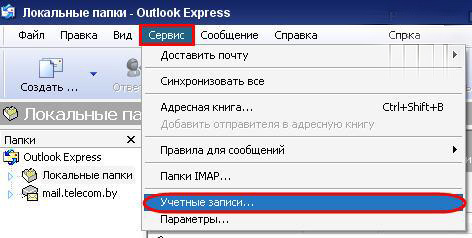
Klõpsake akna põhialoogis vahekaarti "Teenus" ja seejärel "kontod"
Avatud uues aknas on lihtne leida nuppu "Loo", mis asub juba alguses, klõpsake sellel ka. Nüüd on väga oluline mitte ühe detaili vahele jätta.
Avatud dialoogiboksis pakutakse välja e -posti automaatne seadistus, kuid kuna mitte kõik pakkujad ei suuda tõhusat tuge pakkuda, on soovitatav sisestada märkeruut märkeruut, mis suunab protsessile, et teie teie kavatseb kõik vajalikud seaded käsitsi läbi viia.
Pärast seda minge kohe järgmise sammu juurde, klõpsates nuppu "Järgmine". Nüüd avatakse aken otse, milles viiakse läbi esimese või järgmise konto loomine.
2
Täitke kõik taotletud andmed, näidates teie nime ja perekonnanime, mis hiljem kuvatakse kirjavahetuse ja e-posti teel. Konto tüüp jäetakse ilma ühe muudatuseta, kuid postiserverid (sissetulevad ja väljaminevad kirjavahetused) tuleb sisestada manuaalrežiimi, võttes andmeid pakkujalt.
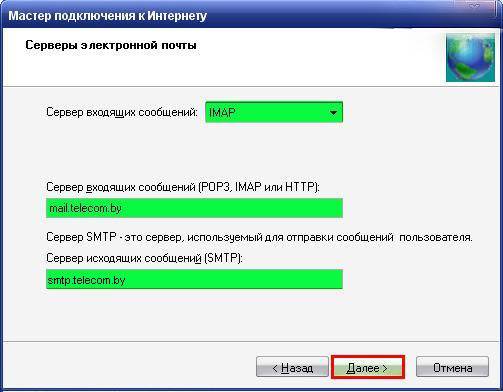
Sisestage kõik andmed, mida programm nõuab, eriti post ja nimi
3. samm
Lõpuks peate sisestama parooli. Ärge unustage installida märkeruutu, mis võimaldab teil loodud konto automaatselt sisestada.
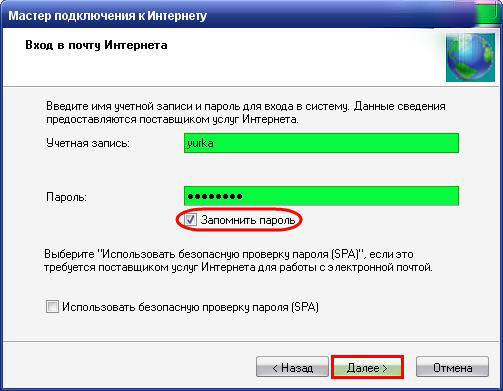
Lõpuks märkige parool
Pärast kõigi väljade täitmise lõpuleviimist klõpsake nuppu "Lisaparameetrid". Dialoogiboks avaneb, kus muudatuste tegemiseks toimub viis horisontaalset lülitit. Peaksime valima parameetri "Väljaminev post".
Näete rida "SMTP -server, autentsuse kontroll", mille läheduses on tühja märkeruut. Pange sellesse märkeruutu ja valige allpool olev parameeter “Sarnaselt sissetuleva posti serveriga”, seades selle kõrval ka punkti.
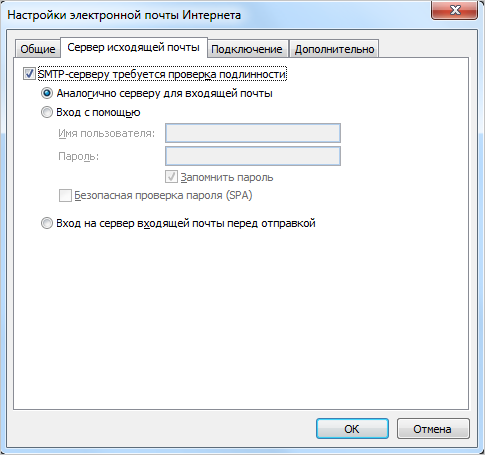
Pange SMTP -serveri rea lähedale märkematerjali, mis nõuab autentimiskontrolli
Pärast seda tuleks vahekaardil „Lisaks” teha muudatusi. Me läheme selle juurde, sisestage pakkuja pakkuja numbrid.
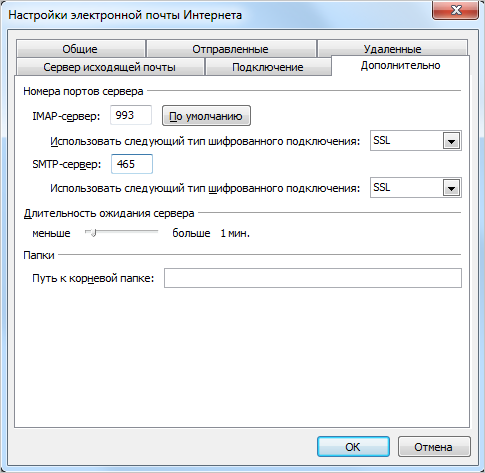
Märkige pakkuja esitatud pordi numbrid
Seejärel määrake parameetri lähedal “Sõnumite koopiad serverisse”, nii et hiljem säilitatakse kogu kirjavahetus, ja seda ei tohi serverist automaatselt eemaldada.
Vajutage julgelt nuppu OK, nii et kõik jõustumiseks tehtud muudatused. Kontrollige, kui õigesti ja õigesti muudatusi tehti, klõpsake real "Konto sätete kontrollimine".
Kui kõike tutvustati ilma puudusteta, saate kohe veenduda, et kirjavahetus võib minna ja ka teie konto suurepäraselt aktsepteerida.
Kui tegite seadetes vigu, kuulutab programm need kohe välja, siis peate kogu sisestatud teabe uuesti läbi vaatama. Eriti oluline on kahekordistada andmeid, mida pakkuja pakutakse.
Nagu näeme, saab kontot lisada ilma probleemideta, samas kui mitte nii palju aega kulutatakse.
Konto eemaldamine
Outlook Post võib samaaegselt sisaldada mitut kontot. Kuid mingil hetkel võib juhtuda, et vajadus mõne konkreetse järele kaob, seetõttu tekib kiireloomuline küsimus, kuidas kustutada Outlooki konto.
Eemaldamisalgoritm
Olles tutvunud Outluki konto kustutamise juhistega, saab selgeks, et see protsess on üllatavalt lihtne. Lisaks ei tähenda ta keerulisi manipuleerimisi, kui ta teeb teavet, nagu uue e-posti lisamisel.
Postirakenduse tarbetu e -e -posti eemaldamiseks avatakse see algselt.
Lisaks peaksite algselt sisestama parameetri "Service", kust parameetrile "Seaded" minna. Avatud aknas loetletakse kõik saadaval ja juba ühendatud e -posti aadressid.
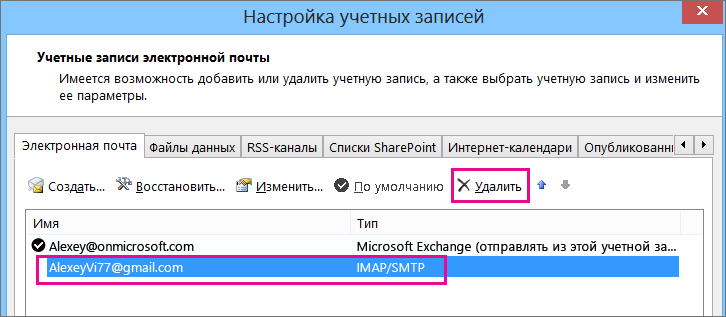
Vahekaardil "Seaded" vaadake parameetrit "Kustuta"
Vaadake need kõik üle, leidke juba ammendatud, klõpsake sellel nii, et rida paistaks silma. Nüüd klõpsake nuppu Extreme "Kustuta". Eemaldamisprotsess viiakse läbi välgukiirusega.
Praktikas veenduge, et kustutate täiendava e -posti aadressi, konto on tõesti uskumatult lihtne. See ei nõua erilist tähelepanu ega arvutiteadmisi. Oluline on vaid tutvuda juhistega ja tegutseda rangelt määratud algoritmi abil, mitte paarituda.
Niisiis, konto loomise ja kustutamise protsessiga ei kaasne raskusi, kuid postitusrakenduse jaoks on väga oluline teatud tüüpi tegevusi tõhusalt läbi viia, töötada edukalt e -post ja korraldajaga.
- « Arvutiekraani ja sülearvutitehnoloogia ning tööriistade puhastamine
- Erinevat tüüpi subwooferite arvutiga ühendamise viisid »

